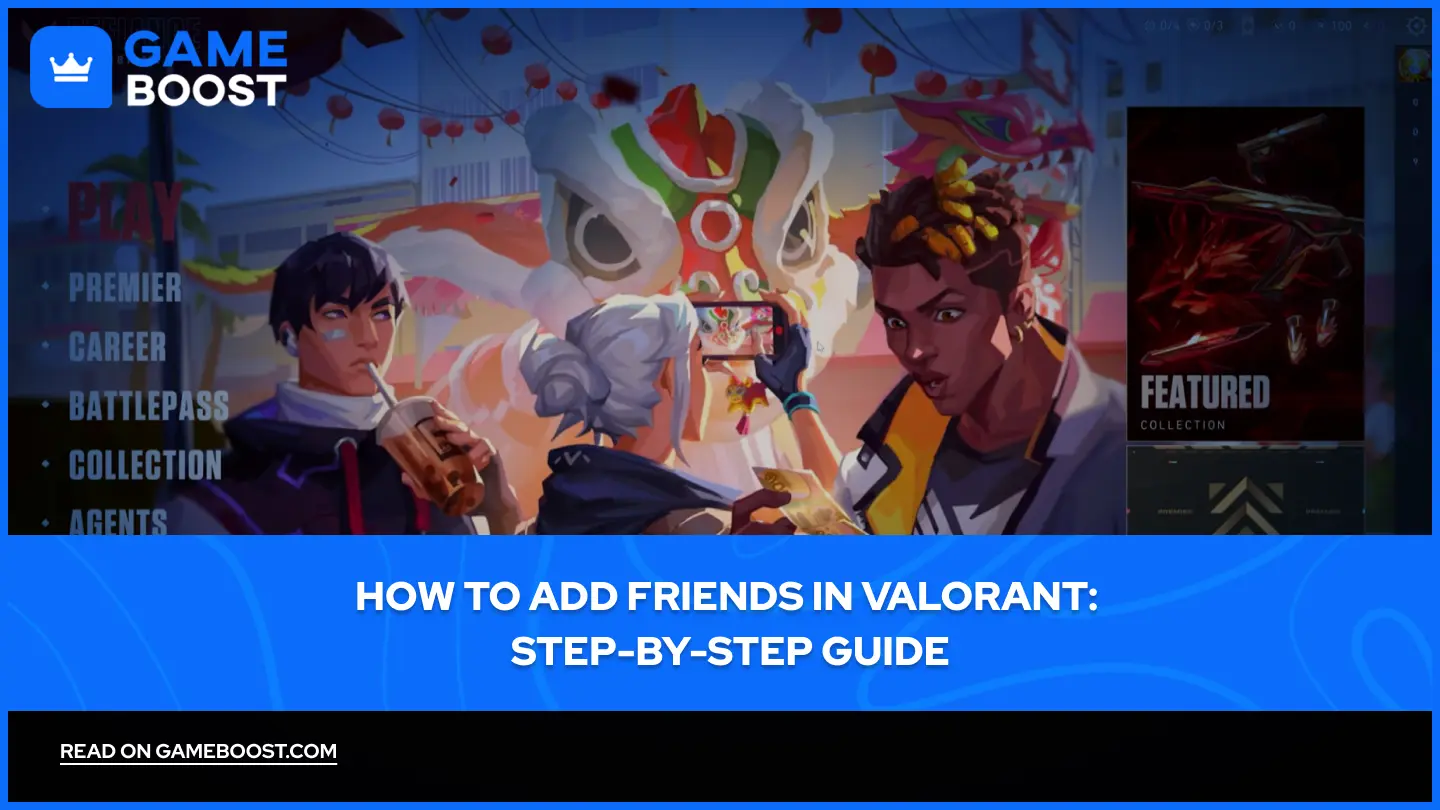
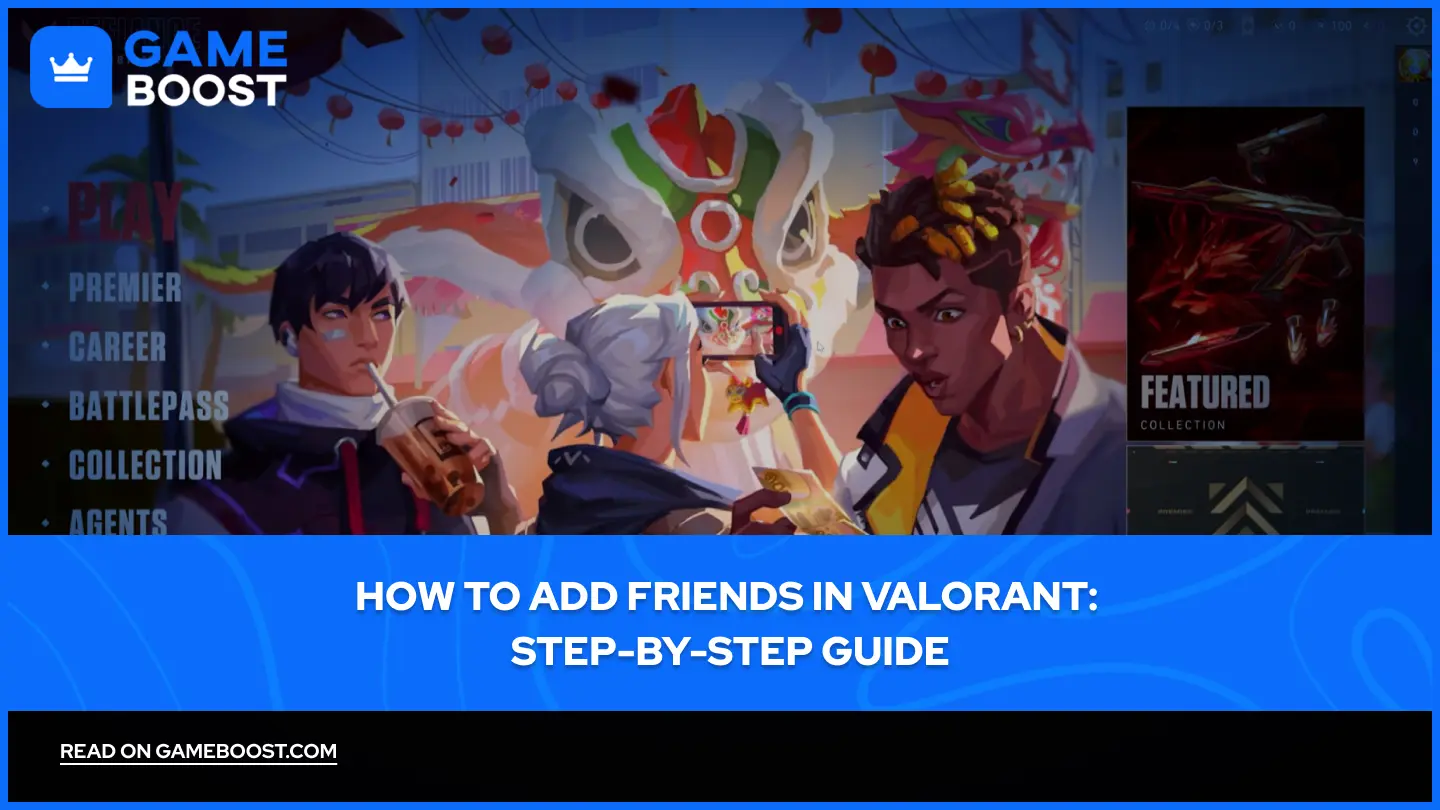
- Hoe voeg je vrienden toe in Valorant: stap voor stap guide
Hoe voeg je vrienden toe in Valorant: stap voor stap guide
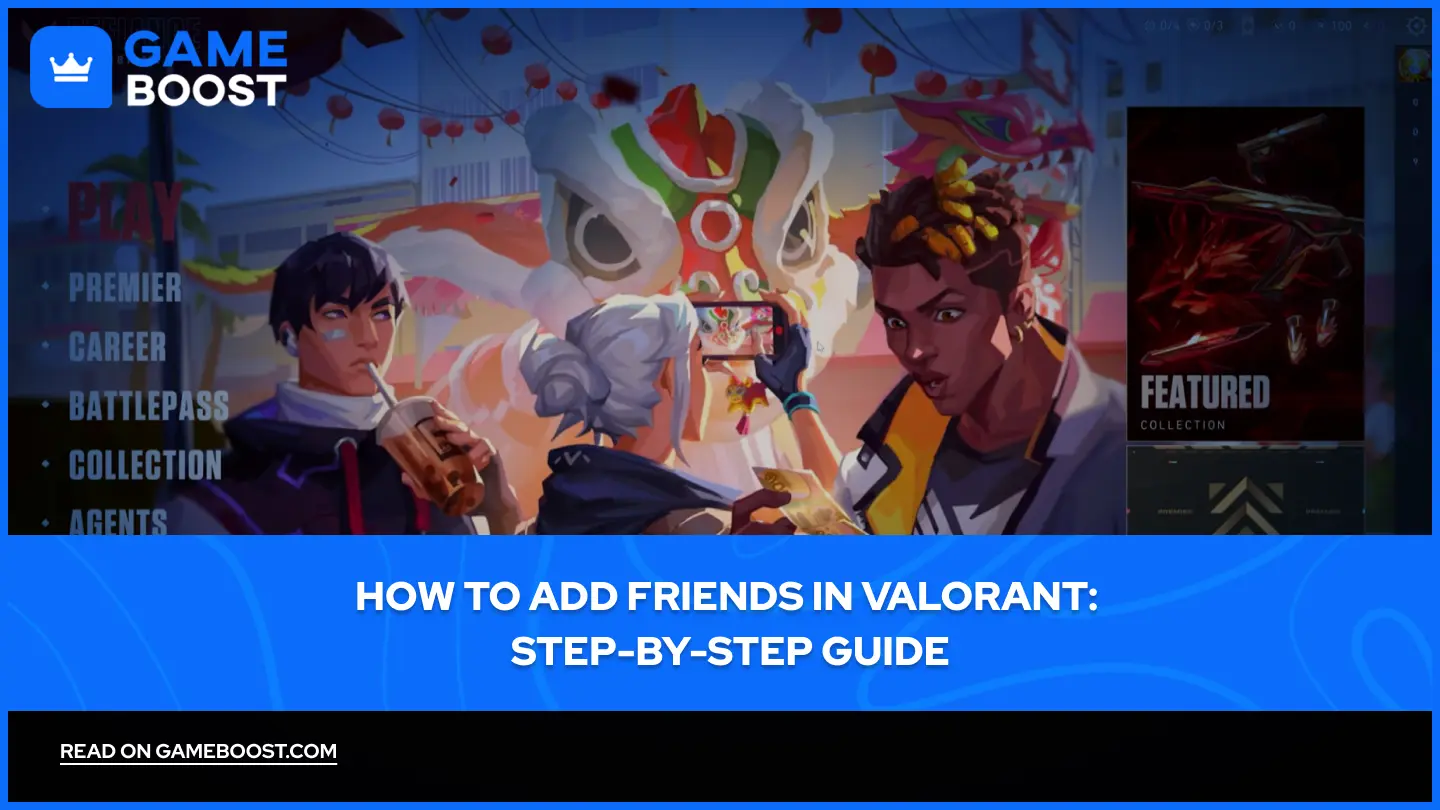
Valorant is een competitieve tactical shooter ontwikkeld door Riot Games die draait om teamwork en strategische coördinatie. Sinds de release op 2 juni 2020 heeft het een enorme spelersgroep opgebouwd op pc en consoles wereldwijd.
Spelen met vrienden maakt Valorant een stuk beter, omdat je makkelijker kunt communiceren en de matches leuker worden. Een vriend is iemand die je toevoegt aan je Riot/Valorant vriendenlijst. Zodra iemand in je vriendenlijst staat, zie je wanneer ze online zijn, kun je ze uitnodigen voor parties, met ze chatten en hun progressie volgen.
Het friends-systeem in Valorant is gekoppeld aan je Riot Games-account, wat betekent dat je ook contact kunt houden met vrienden die andere Riot games spelen, zoals League of Legends. In dit artikel leggen we stap voor stap uit hoe je een vriend toevoegt of verwijdert in Valorant.
Ook lezen: Hoe groot is Valorant? Download- en installatiesize (2025)
Zo voeg je vrienden toe
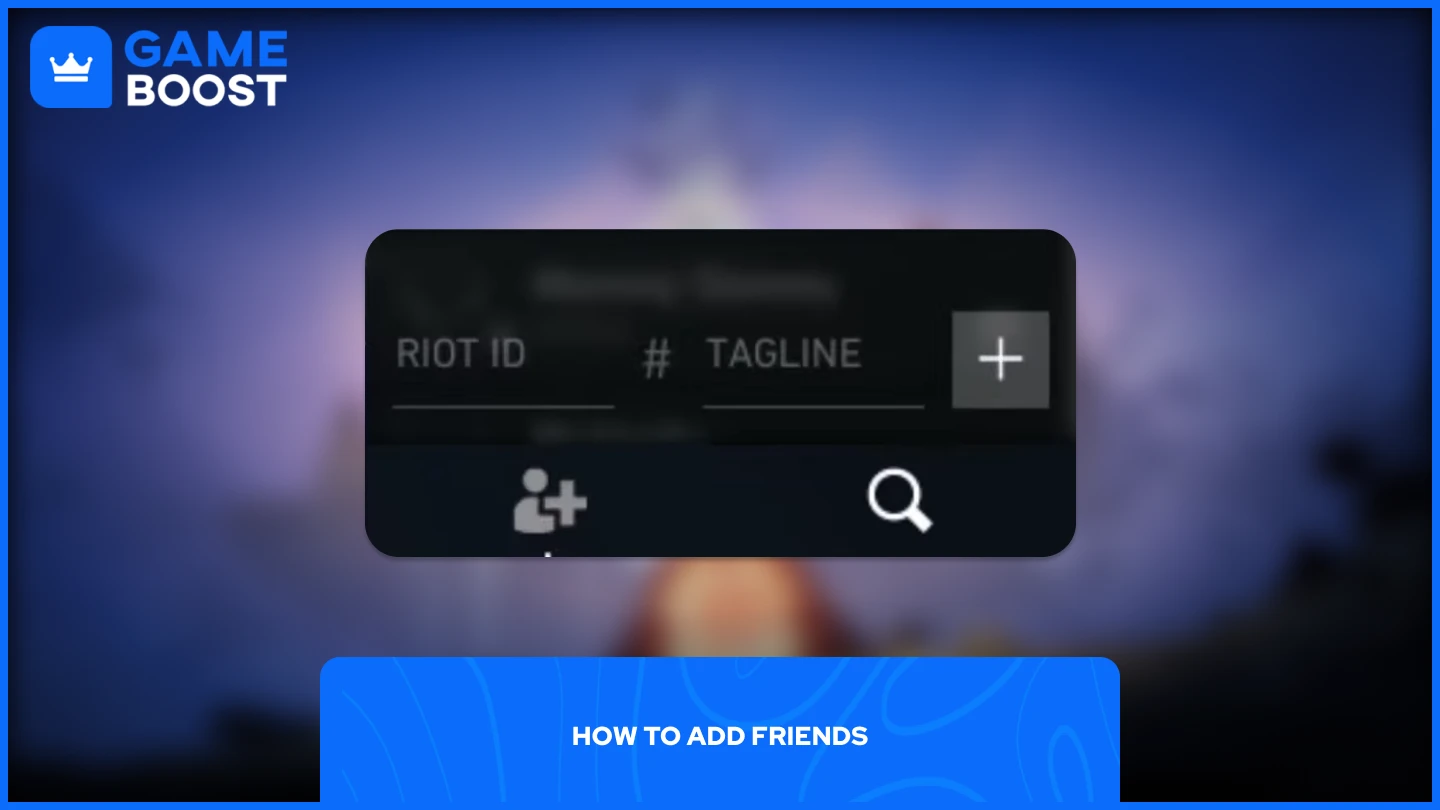
Het toevoegen van vrienden in Valorant is eigenlijk makkelijker dan je denkt. Zo doe je dat:
Start Valorant
Klik op het zijpaneel van Valorant
Zoek het vriend toevoegen-icoon onderaan in het paneel en klik erop
Voer de Riot ID en tagline van je vriend in
Klik op het + icoontje, dan wordt het vriendschapsverzoek verstuurd
Let op, je hoeft het # niet in te voeren, want dat staat er al bij. Als je een vriendverzoek krijgt, verschijnt dat rechtsonder in het zijpaneel. Klik gewoon op "Add Friend" om het verzoek te accepteren.
Het systeem werkt meteen zodra beide spelers online zijn. Je pas toegevoegde vrienden verschijnen in je vriendenlijst met hun actuele status, of ze nu in een match zitten, in de wachtrij staan, of beschikbaar zijn om te spelen. Je kunt ze daarna uitnodigen voor je party of direct bij hun lobby joinen via het vriendenpaneel.
Ook lezen: Hoe je je Valorant aankoopgeschiedenis checkt
Hoe verwijder je vrienden in Valorant
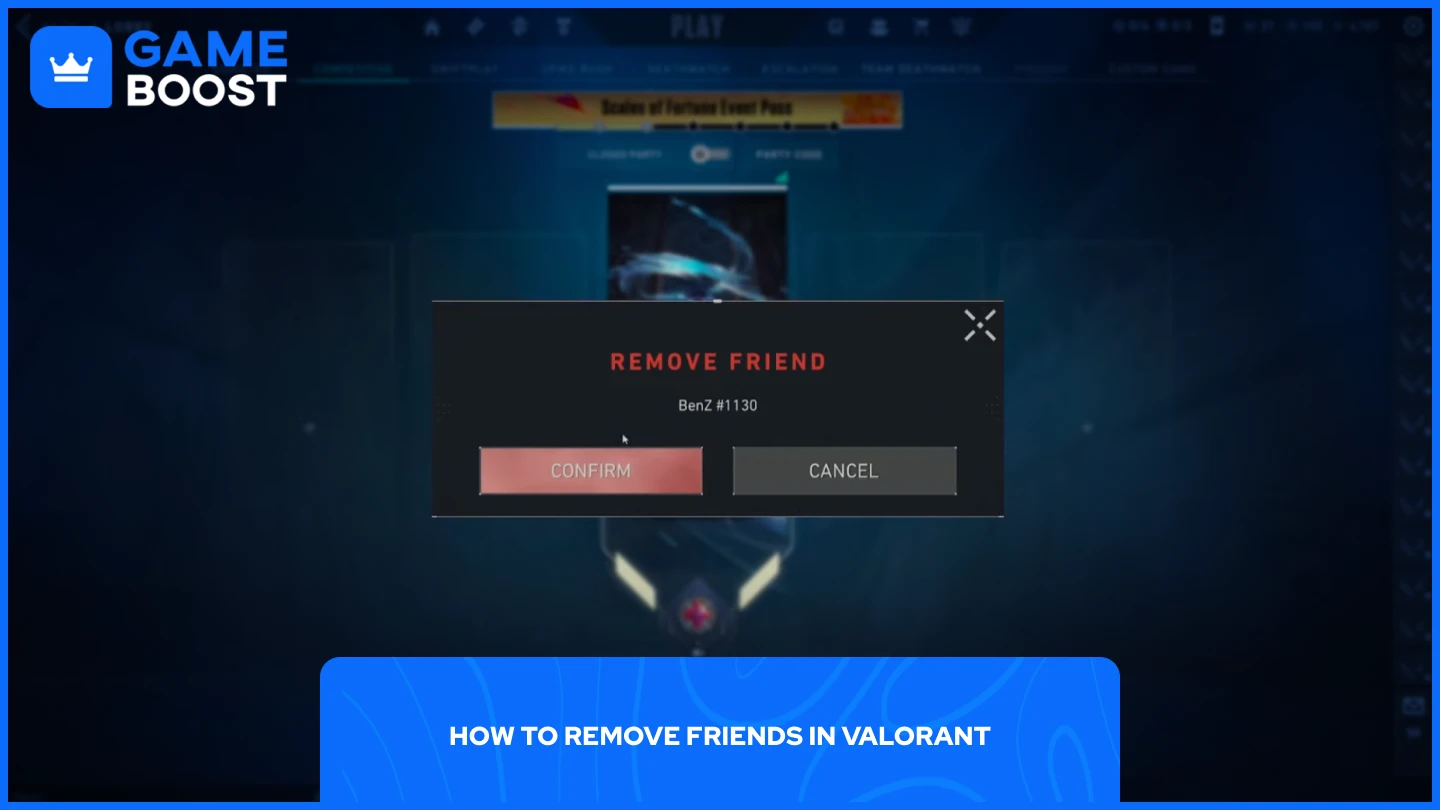
Het verwijderen van vrienden doe je op dezelfde manier. Zo pak je het aan:
Start Valorant
Klik op het zijpaneel van Valorant
Klik met de rechtermuisknop op de speler die je van je vriendenlijst wilt verwijderen
Selecteer "Vriend verwijderen" uit het dropdown-menu
Klik op "Bevestigen" om het proces af te ronden
Dat is het. Zodra je bevestigt, wordt de vriend volledig van je vriendenlijst verwijderd. De verwijderde speler krijgt geen melding dat je hem of haar hebt verwijderd en kan je online status niet meer zien of je geen party-uitnodigingen meer sturen. Wil je diegene later weer toevoegen? Dan moet je een nieuw verzoek sturen met zijn of haar Riot ID en tagline.
Ook lezen: Hoe je andere spelers in Valorant dempt
Laatste woorden
Je vriendenlijst beheren in Valorant is super simpel en kost maar een paar klikken. Het vriendensysteem maakt je game-ervaring beter zodat je samen kunt spelen met de mensen waar je echt van geniet en makkelijker kunt communiceren tijdens wedstrijden. Nieuwe teamgenoten toevoegen die je hebt ontmoet in competitieve matches of inactieve spelers verwijderen om je lijst overzichtelijk te houden? Dat doe je met deze simpele stappen zodat je vriendenlijst perfect blijft voor je Valorant-sessies. Valorant Boosting Valorant accounts Valorant Points opwaarderen
“ GameBoost - Het all-in-one gaming services platform dat écht het leven van gamers beter wil maken. Of je nu op zoek bent naar spelvaluta, items, accounts van topkwaliteit of boosts, wij fixen het voor je! ”





